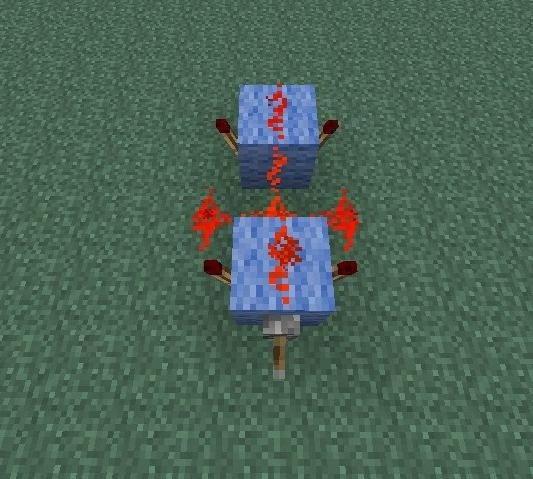Πολύ συχνά μοντέρνοΟι χρήστες του Διαδικτύου δεν γνωρίζουν πώς να εγκαταστήσουν το Minecraft σε έναν υπολογιστή, αλλά την ίδια στιγμή έχουν ακούσει πολλά για αυτό το παιχνίδι και θέλουν έντονα να το παίξουν. Άλλα άτομα το εγκαθιστούν σε διαφορετικά λειτουργικά συστήματα, καθένα από τα οποία έχει συγκεκριμένες δυνατότητες. Για αυτόν τον λόγο αξίζει να μάθετε πώς να εγκαταστήσετε το Minecraft σε έναν υπολογιστή σε μια ποικιλία λειτουργικών συστημάτων.
Λήψη του παιχνιδιού

Αρχικά, θα πρέπει να αποφασίσετεποια έκδοση του παιχνιδιού πρόκειται να κατεβάσετε. Μπορείτε απλά να κατεβάσετε μια κενή έκδοση από τον επίσημο ιστότοπο και να είστε ικανοποιημένοι με τις συνήθεις ρυθμίσεις χωρίς καμία προσαρμοσμένη προσθήκη. Εάν θέλετε να λάβετε αμέσως τις μέγιστες ευκαιρίες και ενδιαφέρουσες αλλαγές αμέσως μόλις καταλάβετε πώς να εγκαταστήσετε το Minecraft στον υπολογιστή σας, μπορείτε να βρείτε έναν ερασιτεχνικό ιστότοπο, εκ των οποίων υπάρχουν πολλά στο Διαδίκτυο σήμερα και εκεί θα το κατεβάσετε ήδη ο πελάτης με προεγκατεστημένο mods.
Αξίζει να σημειωθεί το γεγονός ότι κατά το παρελθόνγια αρκετούς μήνες το παιχνίδι έχει αλλάξει αρκετά, και ειδικά οι εκτοξευτές αλλάζουν. Έτσι, είναι απλώς αδύνατο να χρησιμοποιήσετε έναν εκκινητή για όλες τις εκδόσεις, με αποτέλεσμα οι χρήστες να σκέφτονται τόσο συχνά πώς να εγκαταστήσουν το Minecraft στον υπολογιστή τους.
Εγκατάσταση

Συνιστάται η χρήση αυθεντικών πελατών.Μετά τη λήψη του αρχείου που χρειάζεστε, θα υπάρχει ένας ειδικός φάκελος μέσα σε αυτό που ονομάζεται Minecraft, ενώ μέσα στον ίδιο τον φάκελο θα υπάρχει ένα εξειδικευμένο αρχείο exe με το κατάλληλο όνομα.
Εάν δεν καταλαβαίνετε πώς να εγκαταστήσετε το "Minecraft"στον υπολογιστή σας, θα πρέπει αρχικά να εγκαταστήσετε ένα πρόγραμμα αναπαραγωγής Java, το οποίο πραγματοποιεί λήψη από τον επίσημο ιστότοπο χωρίς προβλήματα. Θα πρέπει να προειδοποιηθεί ότι το πρόγραμμα αναπαραγωγής πρέπει να ληφθεί για το bitness του συστήματός σας, οπότε αρχικά είναι καλύτερο να προσδιορίσετε εάν το λειτουργικό σας σύστημα είναι 32-bit ή 64-bit.
Μετά από αυτό τοποθετήστε το αρχείο exe στο οποίο κατεβάσατε"Επιφάνεια εργασίας". Αυτό το αρχείο είναι ένα πρόγραμμα εκκίνησης. Ταυτόχρονα, πρέπει να ειπωθεί αμέσως ότι μπορεί να προορίζεται ταυτόχρονα για διαφορετικές εκδόσεις παιχνιδιών. Για παράδειγμα, ο μοναδικός εκκινητής χρησιμοποιήθηκε για τις εκδόσεις 1.2.5, 1.4.5, καθώς και 1.4.7 και για ορισμένες άλλες.
Πολύ συχνά οι άνθρωποι δεν κάνουν λήψη του παιχνιδιού, αλλά απλάεγκαταστήστε το από κάποιο δίσκο που αγόρασαν ή απλώς δανείστηκαν από τους φίλους τους. Εάν σε αυτήν την περίπτωση δεν γνωρίζετε πώς να εγκαταστήσετε το "Minecraft" από έναν δίσκο σε έναν υπολογιστή, το μέσο απλώς πρέπει να περιέχει όλα τα σχετικά αρχεία και, από κάθε άλλη άποψη, η διαδικασία εγκατάστασης είναι απολύτως ίδια με αυτήν που περιγράφεται παραπάνω.
Παρατηρούμε τις αποχρώσεις

Στη συνέχεια, ο ίδιος ο φάκελος Minecraft πρέπει να αντιγραφεί σε δύο διευθύνσεις.
- Σε λειτουργικά συστήματα Windows Vista ή Windows 7, ο φάκελος πρέπει να μετακινηθεί στο C: / Users / Όνομα χρήστη / AppData / Roaming.
- Στα Windows XP, ο φάκελος μετακινείται εδώ: C: / Έγγραφα και ρυθμίσεις / Όνομα χρήστη / Δεδομένα εφαρμογής /.
Πώς μπορώ να βρω το φάκελο AppData;

Σε αυτό το στάδιο, πολλοί χρήστες έχουν αρκετάΣυχνά υπάρχουν διάφορα προβλήματα με τον τρόπο εγκατάστασης του Minecraft σε έναν υπολογιστή και αυτό δεν προκαλεί καθόλου έκπληξη, καθώς αρχικά αυτός ο φάκελος είναι κρυμμένος από τα μάτια του χρήστη, οπότε πρέπει να τον βρείτε.
Αυτό γίνεται ως εξής:
- Μπορείτε απλά να πατήσετε το κουμπί Έναρξη και μέσαη επόμενη γραμμή σε αυτό ("εύρεση προγραμμάτων και αρχείων") απλώς γράψτε την παραπάνω διεύθυνση. Αυτή η επιλογή είναι η πιο απλή και είναι διαθέσιμη σε όλους.
- Εναλλακτικά, μπορείτε επίσης να μεταβείτε στο "Ο Υπολογιστής μου", να μεταβείτε στη διεύθυνση C: / Users / Όνομα χρήστη και, στη συνέχεια, να προσθέσετε τα υπόλοιπα στην πρώτη γραμμή, κατ 'αναλογία με τα συνηθισμένα προγράμματα περιήγησης.
Μόλις βρείτε τον κατάλληλο φάκελο, μπορείτε να μετακινήσετε το Minecraft σε αυτόν.
Τώρα έχετε εγκαταστήσει πλήρως το παιχνίδι στο δικό σαςυπολογιστή. Μετά από αυτό, σε οποιαδήποτε βολική στιγμή, μπορείτε απλά να ξεκινήσετε τη συντόμευση που βάζετε νωρίτερα στην "Επιφάνεια εργασίας". Εάν μετά από αυτό ξεκινήσει το παιχνίδι, παίξτε και διασκεδάστε. Αλλά μερικές φορές συμβαίνει ότι παρουσιάζεται σφάλμα.
Παρουσιάστηκε σφάλμα. Τι να κάνω?
Στις περισσότερες περιπτώσεις, εάν έχετεένα σφάλμα κατά την προσπάθεια εκκίνησης του παιχνιδιού μετά από όλα τα παραπάνω βήματα, αυτό σημαίνει απλά ότι δεν έχετε εγκαταστήσει το πρόγραμμα αναπαραγωγής Java στον υπολογιστή σας. Εάν, ωστόσο, το εγκαταστήσατε, αλλά παρουσιάζεται σφάλμα, είναι πιθανό να κατεβάσατε μια έκδοση όχι για το λειτουργικό σας σύστημα. Σε αυτήν την περίπτωση, μεταβείτε στον επίσημο ιστότοπο του προγραμματιστή και πραγματοποιήστε λήψη της έκδοσης για ένα διαφορετικό στοιχείο του λειτουργικού σας συστήματος.
Πώς μπορώ να εγκαταστήσω mods;
Εάν καταλάβατε πώς να εγκαταστήσετε το παιχνίδι Minecraft στον υπολογιστή σας, αλλά δεν ξέρετε πώς να εγκαταστήσετε τα mods που χρειάζεστε σε αυτό, αυτό γίνεται ως εξής:
- Μεταβείτε στο φάκελο παιχνιδιού και δημιουργήστε ένα αντίγραφο ασφαλείας του αρχείου minecraft.jar, ώστε να μπορείτε να το εγκαταστήσετε ξανά αργότερα.
- Ανοίξτε τον αρχικό φάκελο και μετακινήστε το mod που χρειάζεστε σε αυτόν. Σε αυτήν την περίπτωση, πρέπει να μετακινήσετε τα αρχεία που βρίσκονται στο αρχείο mod που κατεβάσατε.
- Διαγράψτε το φάκελο META-INF.
Μετά από αυτό μπορείτε να ξεκινήσετε το παιχνίδι και να απολαύσετε τα εγκατεστημένα mods.